Atenção: este tutorial é voltado para pessoas iniciantes no sistema operacional.
Nós já ensinamos sobre como alterar as cores e os temas do seu Windows 10 para deixar tudo com uma aparência mais elegante. Contudo, pode ser que você queira alterar a imagem de fundo da tela de bloqueio — e também é muito fácil fazer isso.
A tela de bloqueio é a primeira "barreira" que você encontra ao iniciar o sistema. É nela que você coloca a senha ou o PIN de desbloqueio. Normalmente, uma imagem padrão é colocada pela Microsoft.
Então, vamos lhe ensinar a mudar a foto de fundo para deixar o computador com a sua cara. Dessa maneira, você pode adicionar diferentes imagens — desde as suas preferidas na memória do PC até os papéis de parede recomendados pela Microsoft. Acompanhe estes passos para entender como o procedimento funciona.
Primeiro passo
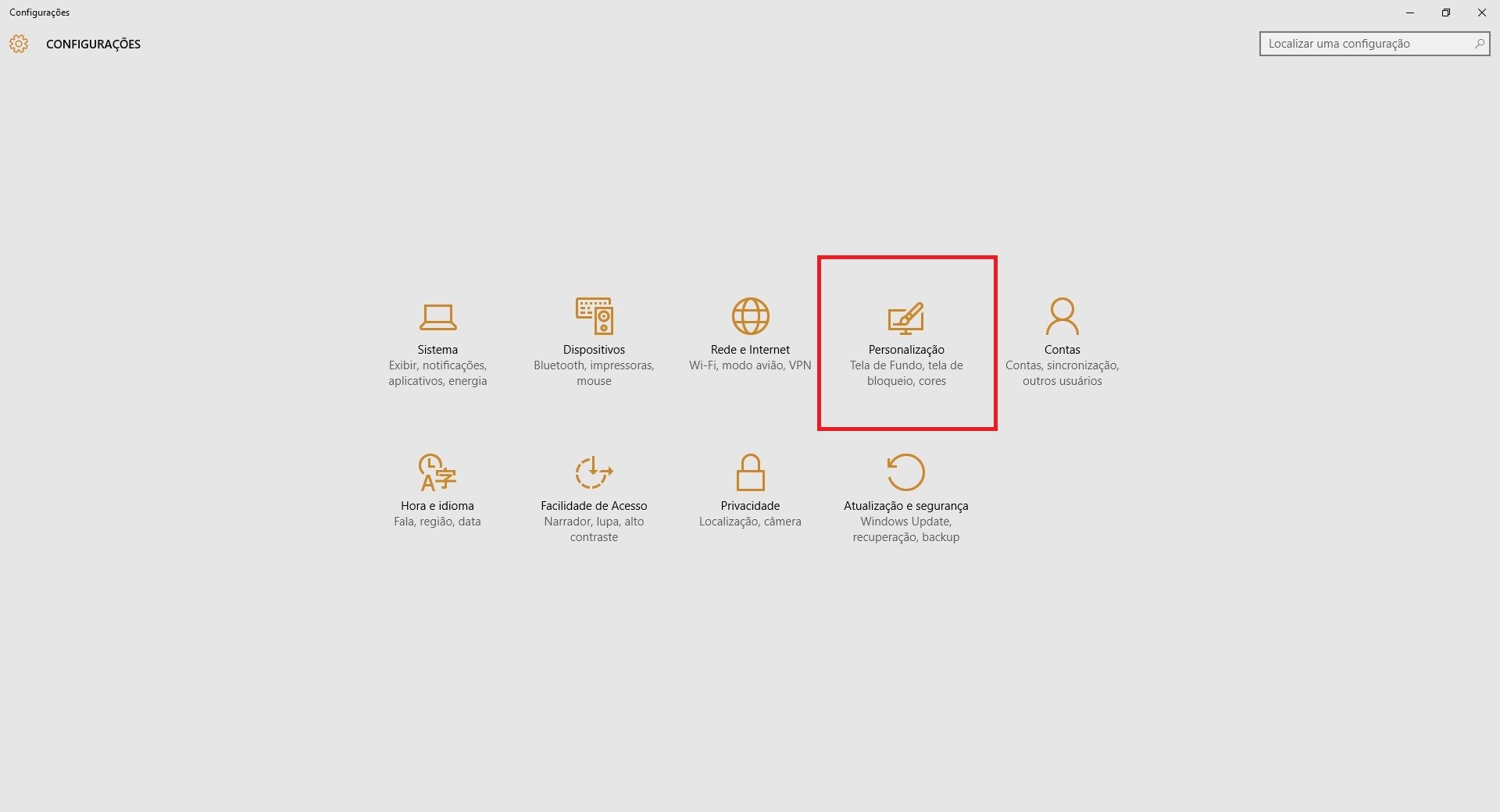
Na tela inicial do seu Windows, clique no botão Iniciar e vá até "Configurações". Nessa área, você pode realizar a maioria das alterações de sistema no seu computador. Escolha o ícone "Personalização".
Segundo passo
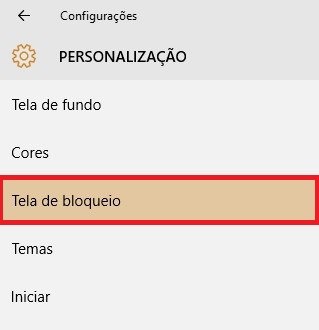
Uma barra de tópico que fica na parte esquerda da tela do seu PC vai ser aberta. Escolha "Tela de bloqueio" para continuar o processo.
Terceiro passo
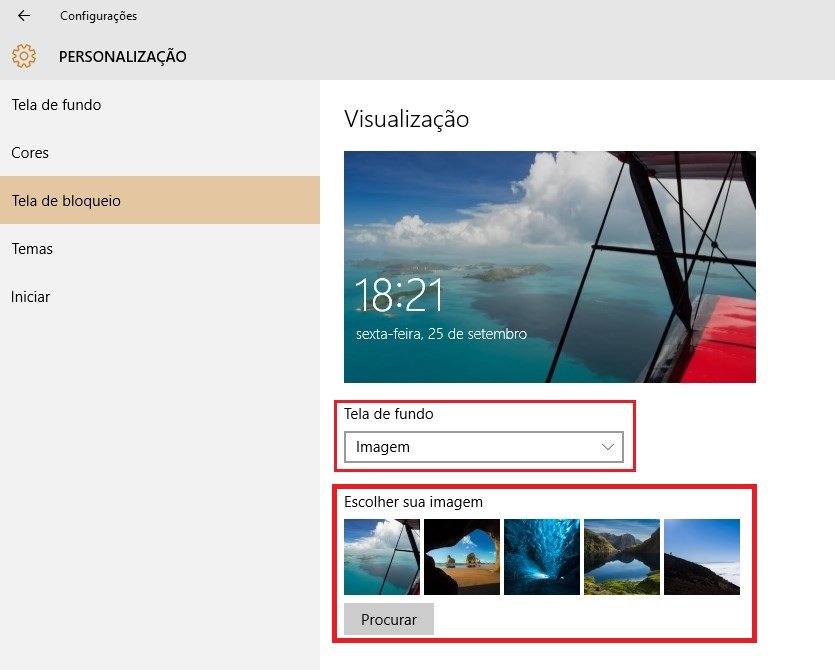
Em "Tela de fundo", selecione "Imagens" para uma foto estática ou "Apresentação de slides" para um carrossel. A partir deste ponto, você consegue escolher uma foto própria ou da Microsoft para deixar a tela de bloqueio do seu PC mais bonita.
Você já aprendeu como alterar a tela de bloqueio no Windows 10? Comente no Fórum do TecMundo
Fontes
Categorias


























